Chrome浏览器下载及浏览器扩展冲突解决方案

一、Chrome浏览器下载问题解决方案
- 下载速度慢:可尝试开启多线程下载,在Chrome地址栏输入`chrome://flags/`,搜索`Parallel downloading`,将其设置为`Enabled`,然后重启浏览器。同时,清理DNS缓存,按下`Win + R`键,输入`cmd`并回车,打开命令提示符窗口,在窗口中输入`ipconfig /flushdns`命令,再按回车键。还可检查硬件性能,关闭其他占用大量系统资源的程序,确保电脑磁盘有足够的可用空间。
- 下载失败或中断:检查网络连接是否正常,尝试更换网络环境或重启路由器。若下载的文件较大,可能是磁盘空间不足,需要清理磁盘垃圾文件,删除不需要的文件和程序,以释放磁盘空间。此外,部分下载工具可能与Chrome浏览器不兼容,可尝试更换其他下载工具或直接使用Chrome自带的下载功能。
二、浏览器扩展冲突解决方案
- 观察异常现象:当浏览器出现异常情况时,留意是在安装了哪些新的扩展程序之后出现的。例如,如果浏览器频繁崩溃、页面加载缓慢或某些功能无法正常使用,可能是最近安装的某个扩展程序与其他扩展或浏览器本身产生了冲突。
- 逐一禁用扩展排查:打开Chrome浏览器,点击右上角的三个点(菜单按钮),选择“更多工具”,再点击“扩展程序”,进入扩展程序管理页面。逐个禁用已安装的扩展程序,每次禁用一个后,刷新浏览器,检查异常现象是否仍然存在。如果禁用某个扩展后,问题得到解决,那么很可能是该扩展与其他扩展或浏览器存在冲突。
- 检查扩展权限:在扩展程序管理页面中,点击需要检查的扩展程序下方的“详细信息”按钮,查看其所需的权限。如果某个扩展请求了过多不必要的权限,可能会增加与其他扩展冲突的风险。对于不需要的权限,可以考虑卸载该扩展或寻找功能类似但权限要求更合理的替代扩展。
- 更新扩展程序:过时的扩展程序可能与最新版本的Chrome浏览器不兼容,导致冲突。在扩展程序管理页面中,检查是否有可更新的扩展程序,及时更新它们到最新版本。
- 重新安装扩展程序:如果某个扩展程序出现异常,可能是安装过程中出现了问题。可以尝试先卸载该扩展程序,然后重新从官方渠道下载并安装,确保安装过程完整且正确。
猜你喜欢
Google Chrome插件如何节省浏览器内存
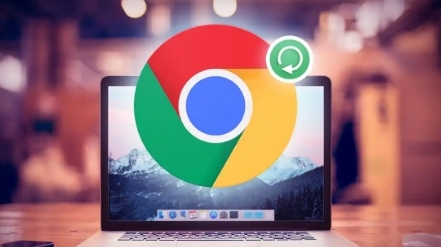 如何通过Chrome浏览器管理你的网页标签
如何通过Chrome浏览器管理你的网页标签
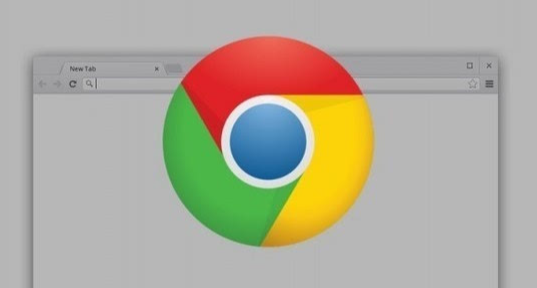 如何提升谷歌浏览器中的网页内容加载效率
如何提升谷歌浏览器中的网页内容加载效率
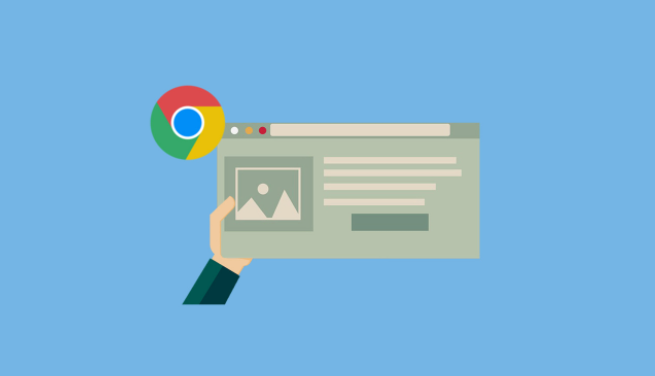 如何通过Chrome浏览器提高密码管理的安全性
如何通过Chrome浏览器提高密码管理的安全性

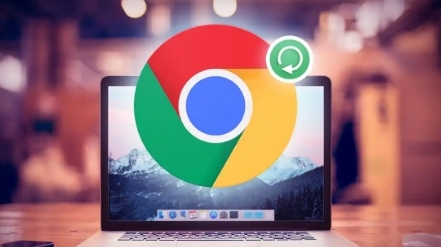
文章分享Google Chrome插件节省内存的技巧与方法,指导用户合理管理插件,提升浏览器运行效率,减少内存占用。
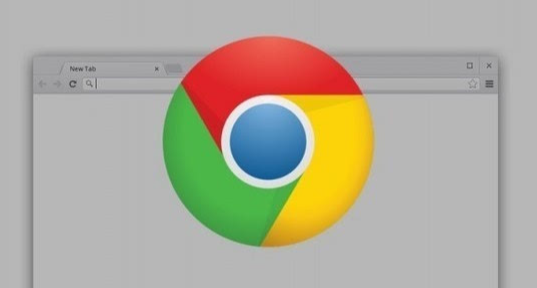
讲解如何在Chrome浏览器中高效管理网页标签,包括固定标签、分组管理、快捷键切换等,让浏览更加便捷高效,提高工作效率。
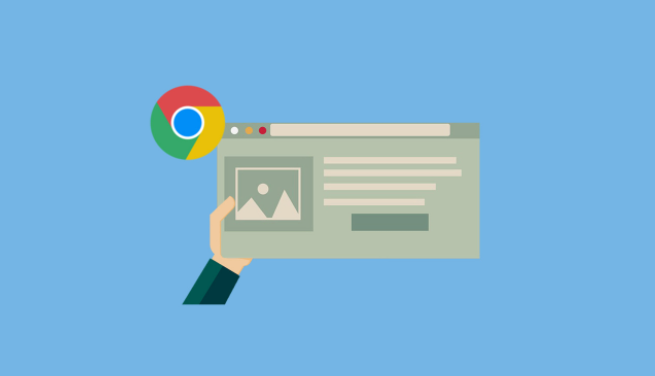
详细介绍在谷歌浏览器中,通过优化HTML结构、压缩CSS和JS文件以及采用懒加载模式等方法,全面提升网页内容的加载效率,使页面能够更快地呈现给用户,满足用户对快速浏览的需求。

通过Chrome浏览器内置的密码管理功能,用户可以有效提升密码安全性,使用强密码、启用二步验证等手段,保护个人数据免受泄露风险。
